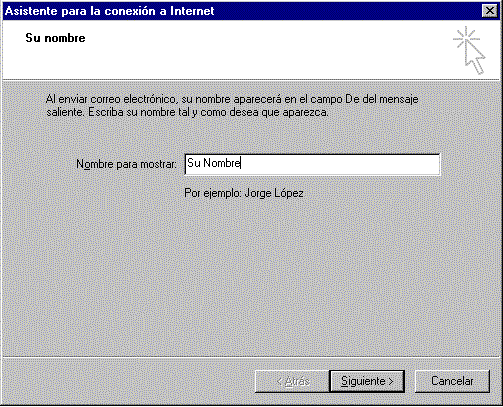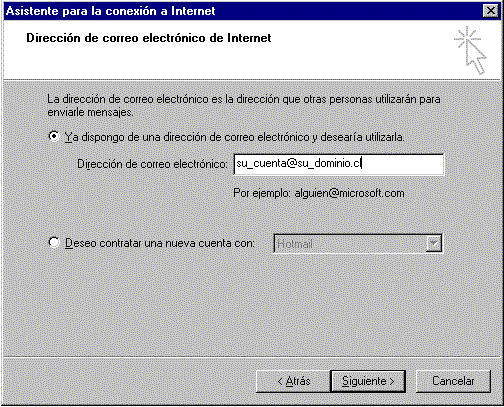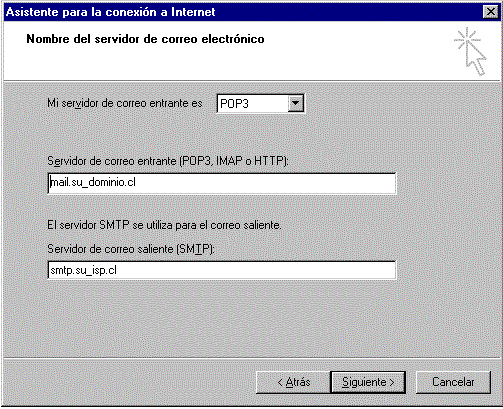| Manual de Configuración Correo OutLook | |||||||||
|
Paso 4
A continuación aparecerá la siguiente ventana en la cual debe
ingresar en Nombre para mostrar, el nombre que usted desea
que aparezca cuando envía un correo, como se indica en la
siguiente ventana.
|
|||||||||
|
|
|||||||||
| Presione SIGUIENTE. | |||||||||
|
Paso 5
A continuación, aparecerá la siguiente ventana, donde debe
marcar con un click en Ya dispongo de una dirección de
correo electrónico y desearía utilizarla, e ingresar en
Dirección de Correo electrónico, el nombre de la Cuenta de
Correos que dispone. Por ejemplo, ingrese
su_cuenta@su_dominio.cl y presione
Siguiente. Esta
Cuenta de Correo que está configurando debe estar creada en
los Servidores de Correo de su dominio, al configurarla en su
computador está accesando a esta cuenta desde su computador
|
|||||||||
|
|
|||||||||
|
Paso 6
A
continuación,
aparecerá la siguiente ventana donde debe ingresar en
Mi servidor de correo entrante, la opción POP3. Además en
la opción Servidor de correo entrante (POP,IMAP o
HTTP), debe ingresar el nombre del servidor POP3 de su
dominio: mail.su_dominio.cl , y en Servidor de correo saliente (SMTP),
debe ingresar el nombre del servidor SMTP de su
ISP: smtp.su_isp.cl,
como se muestra en la ventana. Luego debe presionar Siguiente.
|
|||||||||
|
|
|||||||||
| Pág. 1 | 2 | 3 | 4 | 5 | | |||||||||
|
|||||||||